
~ новые экраны входа в систему (custom Logon screen)
~ новые боковые панели (custom side panel bitmap)
~ темы в виде файлов .themepack или полноценные .theme со структурой папок
~ новые курсоры, в т.ч. .ani
~ новые звуковые схемы
~ новые шрифты
~ файлы .res для пропатчивания
1 . Запустите программу.
2 . Войдите в меню «Extra» и кликните по пункту «Options».

3 . В открывшемся меню выбирете в раскрывающемся списке «Select a Pack» Internal — чтобы установить встроеный пакет Black Pack, или нажмите на кнопку «Add a Custom Pack» — чтобы указать расположение другого пакета офомления (пакет должен быть в виде архива. Поддерживаются форматы 7z, zip, rar).

How to Install 7TSP Icon Pack (Se7en Theme Source Patcher)
Если вы хотите объединить ваш пакет со встроенным пакетом Black Pack — отметьте галочкой пунк «Merge Custom Pack».
4 . В том же меню отметьте галочками требуемые пункты, которые должен обработать 7tsp. Нажмите OK.

5 . Отметьте галочками, нужно ли пропатчивать экран входа в систему и боковой рисунок окон «Свойства системы», «Программы и Компоненты» и др., при необходимости укажите свои изображения.

6 . При необходимости включите создание журнала отладки. Это полезно для тех, кто создает собственные пакеты.

7 . Нажмите на кнопку «Start Patching» для начала пропатчивания системы.
1. После нажатия на кнопку «Start Patching», 7tsp распаковывает выбранный пакет ресурсов в рабочую папку и начинает поиск файлов в системе, которые необходимо пропатчить. После нахождения необходимых файлов 7tsp создает резервную копию этих файлов, при условии, что резервные копии не были созданы ранее. Если позже Windows Update обновит эти файлы, то резервные копии также будут обновлены.
2. Собирается и сохраняется информация о владельце и правах доступа к пропатчиваемым файлам.
3. Происходит пропатчивание и замена оригинальных файлов.
4. Для пропатченных файлов происходит восстановление владельца и прав доступа.
Start Patching: Пропатчивание вашей Windows 7
По умолчанию ставится пакет Black Pack. Вы можете выбрать пользовательский пакет в меню «Options»(Настройки).
Кроме того, можно объединить ваш пользовательский пакет со встроенным пакетом Black Pack.
Restore: Восстановление пропатченных файлов из резервной копии, сделанной при первом запуске 7tsp.
Для обеспечения дополнительной безопасности патчер по умолчанию создает точки восстановления каждый раз, перед пропатчиванием вашей системы.
Вы можете отключить эту функцию в меню «Options»(Настройки).
Кроме того, можно вручную создавать точки восстановления (меню Prorgam —> Create Restore Point).
Logon Screen:
Чекбокс позволяет указать пропатчивать или нет экран входа в систему, кроме того вы можете указать свое изображение.
Side Panel:
Чекбокс позволяет указать пропатчивать или нет боковой рисунка окон «Свойства системы», «Программы и Компоненты» и др., кроме того вы можете указать свое изображение.
Cursors:
Вы можете указать заменять или нет стандартные курсоры на анимированные.
Explorer.exe:
Вы можете указать патчить или нет файл Explorer.exe.
Debug log:
Здесь вы указать, создавать или нет журнал отладки. Это полезно для тех, кто создает собственные пакеты, для отладки .res-файлов.
Restore File Ownership:
Первый раз, когда файл пропатчивается, 7tsp сохраняет в файл информацию о владельце этого файла. Хотя 7tsp автоматически восстанвливает права пропатченных файлов, вы также можете сделать это вручную, с помощью этой опции.
Clean Icon Cache:
Если после пропатчивания Вы заметили, что не все иконки изменились — воспользуйтесь этой опцией для очистки кэша эскизов.
[Extra]
⇒ [имя_темы]
⇒ имя_темы.theme или имя_темы.themepack
⇒ [Cursors]
⇒ ⇒ install.inf
⇒ [Fonts]
⇒ [Logon]
⇒ [Media]
⇒ ⇒ [Shemes]
⇒ ⇒ Shemes.inf
⇒ ⇒ ⇒ [имя_звуковой_темы_1]
⇒ ⇒ ⇒ [имя_звуковой_темы_2]
⇒ ⇒ ⇒ [имя_звуковой_темы_3]
⇒ [Shell32]
[Resources]
⇒ имя_файла_1.res
⇒ имя_файла_2.res
⇒ имя_файла_2.res
⇒ .
⇒ имя_файла_100.res
[Base Pack]
Pack=имя пакета оформления
Base by=имя автора пакета оформления
Version=номер версии пакета оформления
Date=дата релиза версии
[7tsp]
theme creator=имя автора пакета оформления
theme=имя_темы.theme или имя_темы.themepack
uxhex=yes
[CopyAnimation]
color1=000000
color2=000035
color3=003C77
Fontcolor=FFFFFF
Источник: pcportal.org
Как сделать Windows 10 похожей на Windows 11: меняем панель задач, окна и иконки
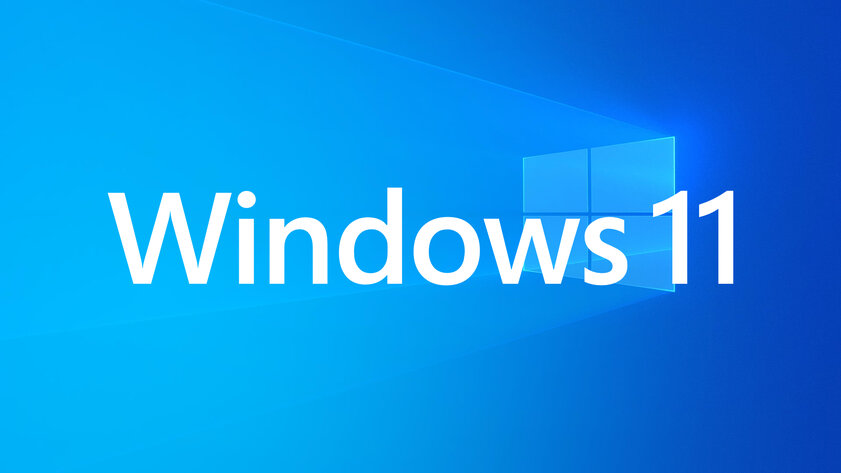
Не взирая на изначальные заявления Microsoft, Windows 10 не является «финальной версией Windows». Совсем скоро выйдет Windows 11, и, помимо набора новых функций, в ней также будет сильно изменен рабочий стол.
Лучший Telegram-канал про технологии (возможно)
- В тему:Всё о Windows 11 — секреты, инструкции, лайфхаки и полезные статьи
Многие, кто уже успел опробовать слитую версию ОС, хвалят Microsoft за более чистый и обтекаемый новый рабочий стол. Однако вам не нужно незаконно загружать нестабильную и неподдерживаемую версию Windows 11, чтобы насладиться ее новым внешним видом. Вместо этого вы можете настроить вашу установленную Windows 10, чтобы она выглядела как следующая Windows от Microsoft, как я сделал в этой статье.
Какие элементы будем менять
Windows 11 включает в себя набор настроек многих визуальных элементов. В совокупности они делают следующую ОС от Microsoft более чистой и изящной, чем Windows 10. Вы уже можете приблизить свой рабочий стол Windows 10 к Windows 11, используя обои, которые предлагает компания для своей новой операционной системы в качестве стандартных. Помимо этого, вы можете стать еще ближе к реальному визуальному опыту Windows 11, следуя нижеизложенной инструкции по настройке вашей системы.
Разумеется, невозможно полностью воссоздать Windows 11 на Windows 10, однако некоторая настройка элементов рабочего стола с существенными визуальными изменениями может помочь нам.
Этими элементами станут:
- темы окон;
- иконки;
- панель задач.
К счастью, используя специальные утилиты, изменить эти элементы довольно просто.
⚠️ Важное примечание о совместимости: по официальным данным, утилиты из этой статьи совместимы с Windows 10 версий: 1903, 1909, 2004, 20H2 и 21H1. Их работа на других сборках под вопросом.
Я предлагаю вам сделать резервную копию вашей ОС перед установкой какого-либо софта, даже если вы используете сборку, совместимую с системными требованиями. Создайте полную резервную копию или, по крайней мере, точку восстановления системы, прежде чем начать выполнять показанные действия.

Изменение иконок и темы окон
По умолчанию в Windows 10 есть лишь несколько тем, со светлой и темной версией для двух из их. В Microsoft Store вы можете найти больше вариантов, но обычно они не такие яркие и стильные, как у художников, выставляющих свои работы на таких сайтах, как DeviantArt. Конечно, безопасность Windows 10 не позволит установить сторонние темы, если не использовать специальные утилиты, которые помогут обойти эти ограничения.
Две такие утилиты — это UltraUXThemePatcher и SecureUxTheme. В этом руководстве я выберу более новую и безопасную SecureUxTheme.
Пройдите по ссылке на GitHub SecureUxTheme, прокрутите до раздела Download и скачайте последнюю версию приложения.
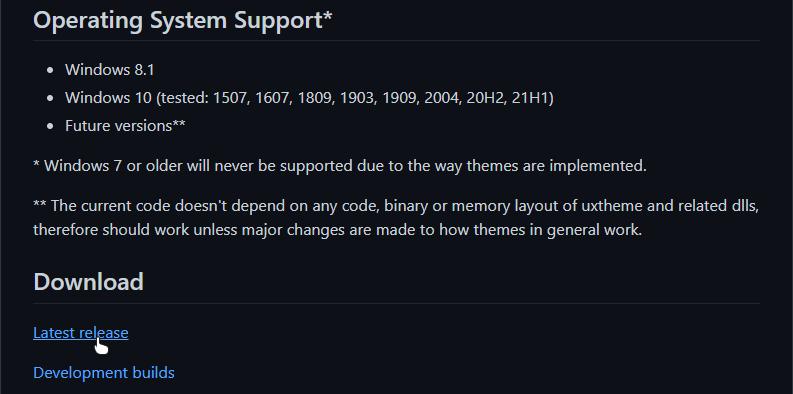
Создайте учетную запись на сайте DeviantArt, чтобы скачивать файлы, если у вас ее нет, так как гости могут только просматривать их. Затем загрузите тему Windows 11 для Windows 10 от niivu. Удобства ради рекомендую создать папку с именем вроде «Win11_theme» и в последующем сохранять в ней все файлы, которые будут использоваться по ходу руководства.
Оставаясь на DeviantArt, загрузите тему значков Windows 11 от niivu и сохраните ее в той же папке.
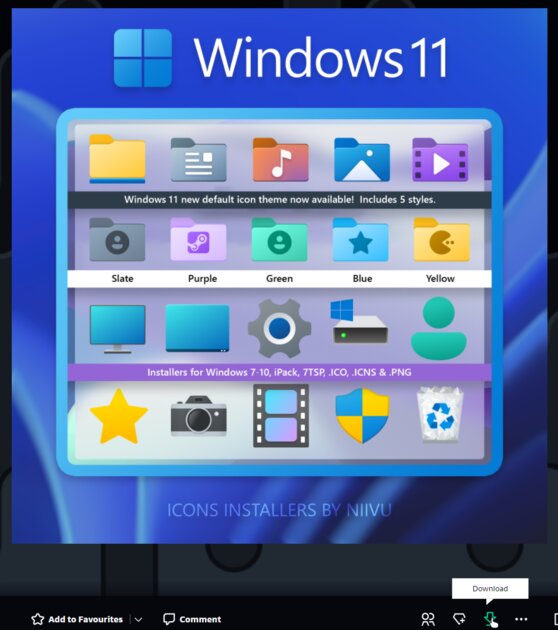
Распакуйте оба файла в созданную папку.
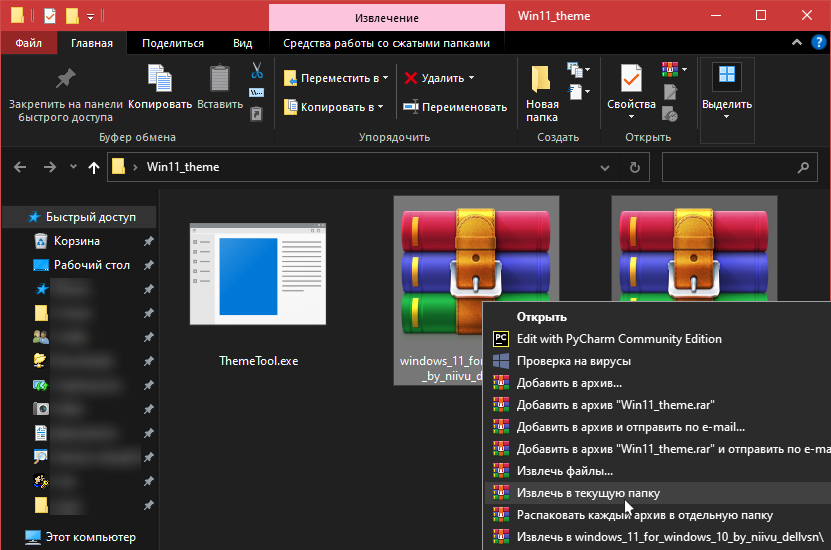
К сожалению, SecureUxTheme поддерживает смену только тем окон, но не иконок, поэтому вам также понадобится еще одна утилита. Одной из самых популярных является 7TSP (сокращение от Seven Theme Source Patcher). Вы можете найти его на DeviantArt.
Откройте папку, в которой вы сохранили все файлы, затем щелкните правой кнопкой мыши на файл SecureUxTheme и запустите его от имени администратора. Не меняя настроек, нажмите «Install» справа.
Появится сообщение об успешной установке и просьба перезагрузить компьютер, чтобы применить все изменения. Перезагрузите компьютер.
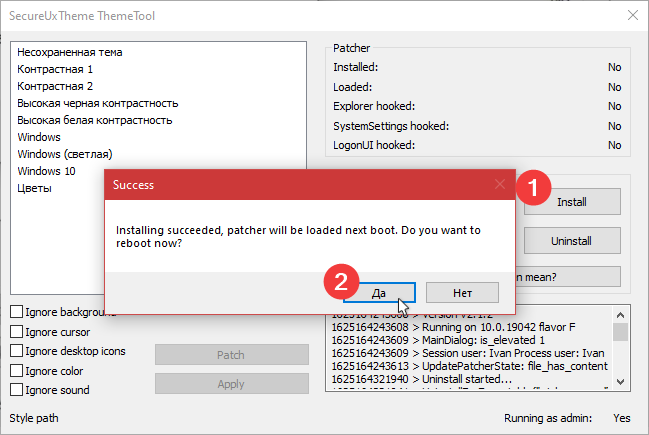
После перезагрузки вернитесь в папку, в которую вы распаковали скачанные файлы. Внутри папки с темами окон («Windows 11 by niivu *версия*») вы найдете подпапку Windows 10 Themes с двумя версиями темы в еще двух подпапках.
Одна предлагает обычную, а другая — «толстую» панель задач. Выберите ту, которая вам больше нравится, затем войдите в нужную папку и скопируйте все, что найдете внутри (с помощью сочетаний клавиш CTRL + A, а затем CTRL + C).
Для удобства запустите второй экземпляр проводника (Win + E). Затем перейдите в папку C:WindowsResourcesThemes и вставьте туда скопированные файлы (CTRL + V).
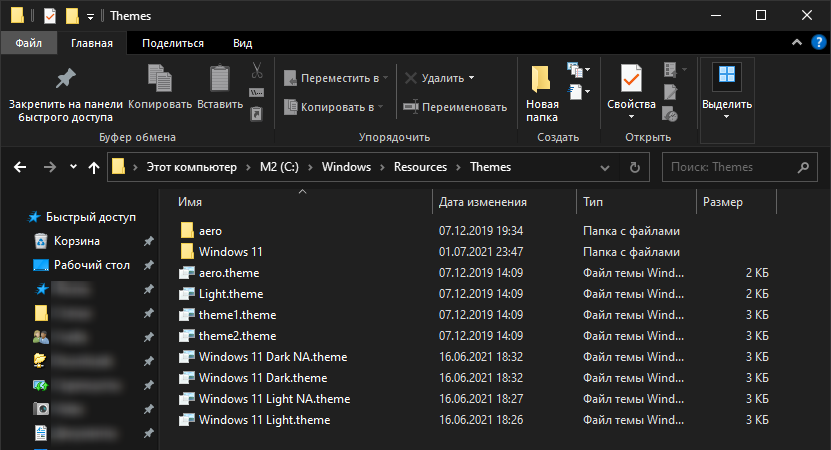
Снова запустите SecureUxTheme от имени администратора. На этот раз в левом верхнем углу появятся недавно добавленные темы. Выберите понравившийся вариант (темная или светлая, с адресной строкой или без).
Нажмите Patch and apply, чтобы применить выбранную тему.
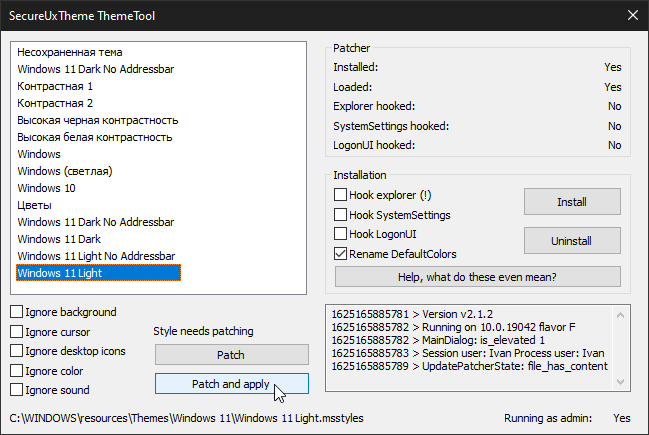
Ваш рабочий стол заблокируется на несколько секунд, и Windows предложит вам подождать, пока новая тема не применится. Когда вы вернетесь обратно, новая тема будет использоваться во всех окнах. Теперь вы можете закрыть SecureUxTheme.
Перед выполнением следующих действий необходимо включить отображение расширений файлов. Для этого, находясь в «Проводнике», нажмите кнопку Файл в правом верхнем углу, затем выберите Изменить параметры папок и поиска, перейдите на вкладку Вид и в дополнительных параметрах, пролистнув список немного ниже, уберите галочку с пункта Скрывать расширения для зарегистрированных типов файлов.
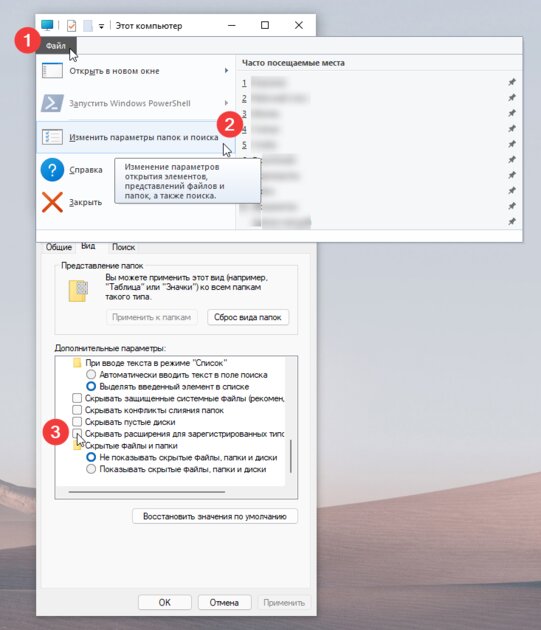
Извлеките 7TSP и обратите внимание, что исполняемый файл имеет расширение не EXE, а «ee». Выберите файл, нажмите F2, чтобы переименовать его, и добавьте «x» между «ee», чтобы изменить его расширение на «exe» и отобразить исполняемый файл.
Для удобства запустите приложение сейчас и сверните его, так как оно нам понадобится чуть позже.
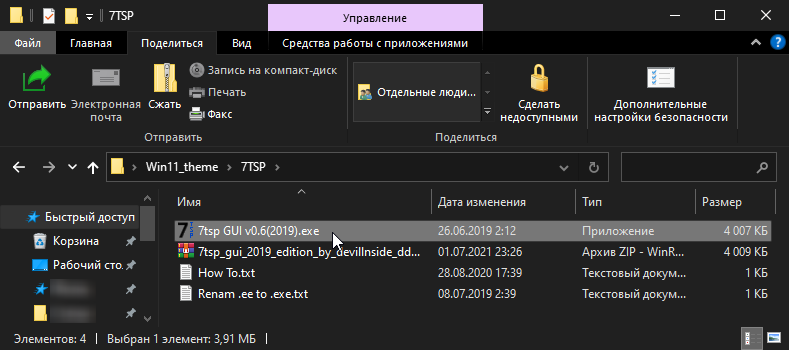
Теперь, нам потребуется переименовать еще пару файлов. Пройдите в папку с темами для иконок (Windows 11 Icons Theme by niivu) и войдите в подпапку 7TSP Themes for Windows 10 1903 and higher.
В этой папке представлены разные варианты оформления иконок. Пока что их не получится установить из-за расширения «.remove».
Как и до этого, сначала переименуйте их. Но на этот раз вместо того, чтобы менять букву в их расширении, удалите полностью «.remove», включая точку.
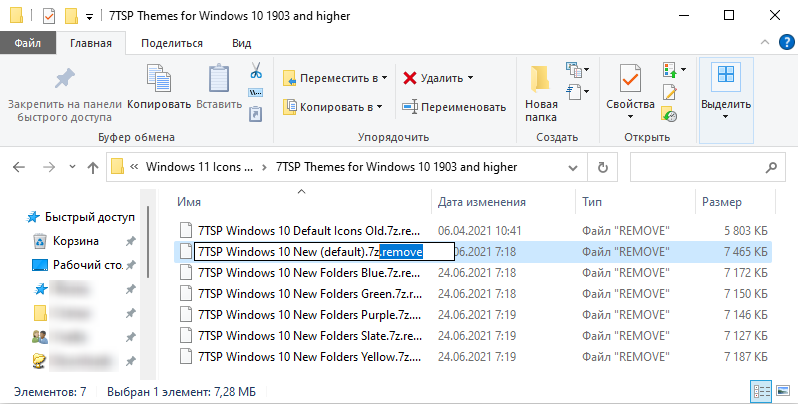
Вернитесь в 7TSP и нажмите Add a Custom Pack. Найдите и выберите тему значков, которую вы хотите установить, и нажмите Start Patching (в правом нижнем углу окна).
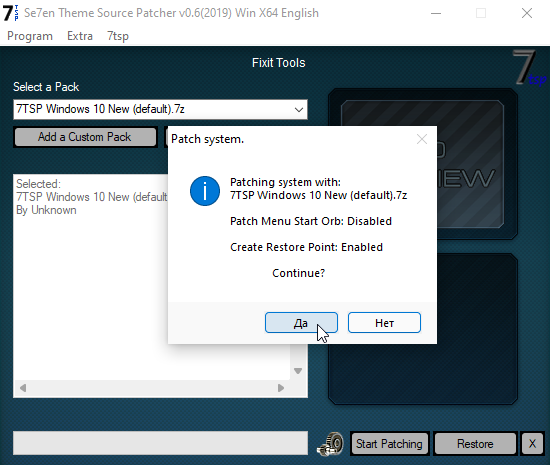
Вскоре 7TSP покажет вам статистику о времени, которое потребовалось для изменений в вашей ОС, а также предложит перезагрузить компьютер, чтобы применить все изменения. Обязательно перезагрузите ваш ПК.
Ваш рабочий стол теперь будет выглядеть по-другому — это гибрид Windows 10 и 11. Тем не менее, можно сделать еще лучше.
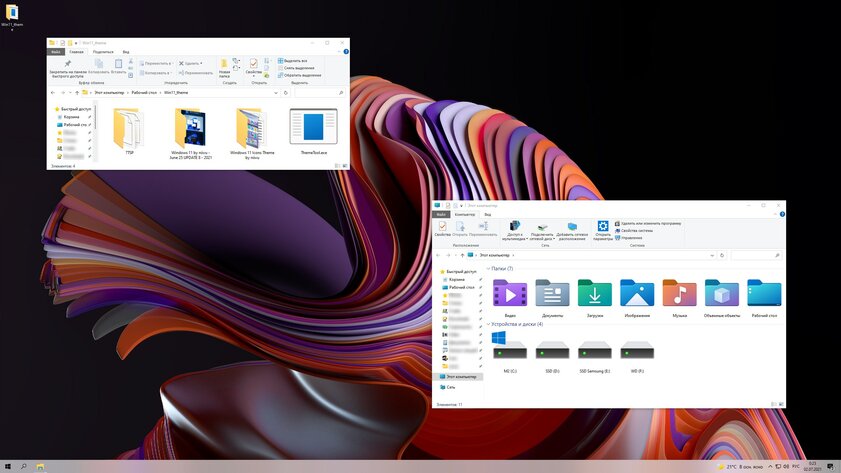
Отображение значков по центру панели задач
Я специально оставил центральную панель задач напоследок, хотя, вероятно, это самое первое, что замечает пользователь на обновленном рабочем столе Windows 11. Так сделано потому, что это самая простая настройка из всех.
Вам нужно лишь запустить программу, которую многие используют уже много лет, и принять ее настройки по умолчанию: TaskbarX.
Загрузите одну из портативных версий TaskbarX с официального сайта. Следует отметить, что программа распространяется без установщика, поэтому вам следует распаковать загруженный файл в папку, где он будет храниться. Затем откройте TaskbarX Configurator. Для удобства можно также создать ярлык исполнительного файла и поместить его, например, на рабочий стол, чтобы потом можно было без труда изменять настройки программы.
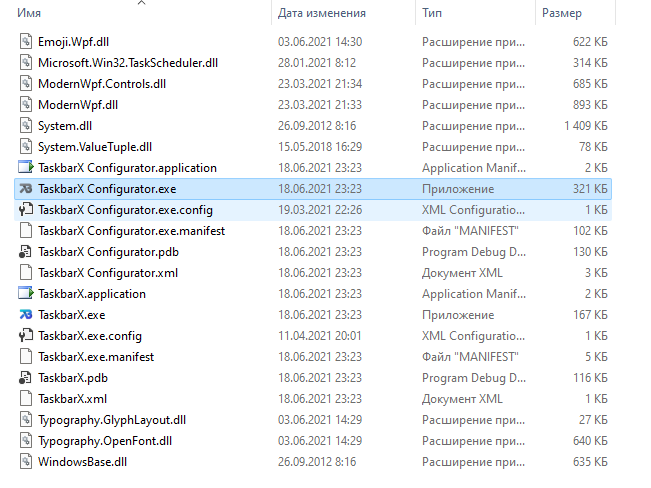
Запустите TaskbarX Configurator и, не меняя параметры, нажмите Apply. Значки на панели задач переместятся в центр. Однако, в отличие от Windows 11, кнопка «Пуск» и поиск останутся на краях панели задач.
При желании вы можете поиграть с остальными параметрами TaskbarX, чтобы дополнительно настроить панель задач по своему вкусу. Например, вы можете управлять его цветом, переключаться между визуальными режимами, перемещать значки по всей плоскости панели задач, вручную устанавливая их отступ от элементов слева и справа, настраивать анимации перемещения иконок, а также выбирать отображение различных элементов панели задач на нескольких мониторах.
Настройка нового внешнего вида для Windows 10
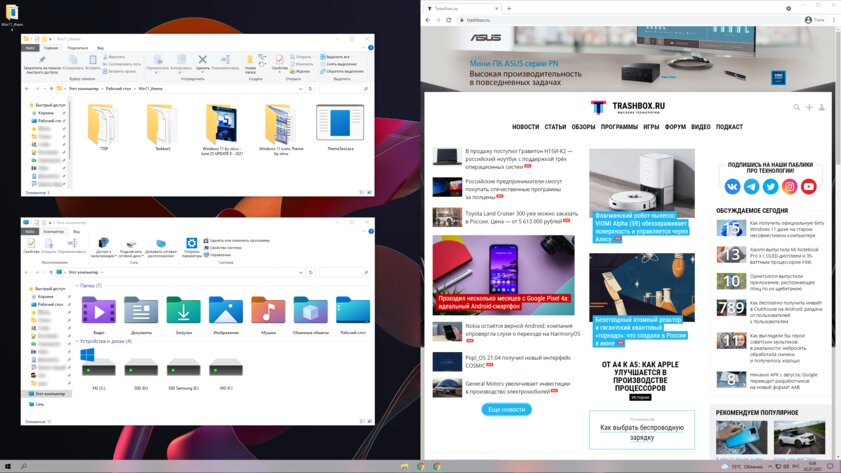
Усовершенствования, которые я сделал, могут приблизить ваш рабочий стол Windows 10 к тому, как выглядит Windows 11. Конечно, это не настоящий клон и он не добавит преимуществ (и сомнительных изменений), которые следующая ОС Microsoft принесет вашему компьютеру.
Но одно можно сказать наверняка: это хорошее обновление для вашей системы, но зачем стремиться к стилю Windows 11, если можно настроить свой компьютер под себя? Вы можете продолжить более углубленную настройку с помощью таких инструментов, как Rainmeter, ровно так, как вы захотите.
Материалы по теме:
- Эта утилита показывает, где используется выбранный файл в Windows и что мешает удалить его
- Мод Windows 10 для игр: тестирую Atlas OS, из которого вырезали лишнее ради производительности
- 10 приложений, которые нужно сразу установить на новый компьютер
- Windows 11 должна была быть такой сразу: обзор крупнейшего обновления 22H2
- Сделал Linux из Windows 11. 10+1 тема, меняющая систему до неузнаваемости
Источник: trashbox.ru
Как скачать и установить 7tps пакеты иконок для windows 7 и других версий?
Многие пользователи компьютера мечтают иметь уникальную операционную систему в плане оформления. Для этого можно поменять фон, цвет окон и другие элементы. Кроме того, существует полезный инструмент, позволяющий поставить другие пиктограммы на системные файлы – 7tps пакеты иконок для Windows 7 и других версий. Для этого необходимо установить соответствующее программное обеспечение. Но обо все по порядку.
Программа
Существует специальная программа, позволяющая комплексно менять стандартные значки в «Компьютере», на рабочем столе и других местах. Для этого необходимо установить специальное ПО – Se7en Theme Source Patcher. Его можно скачать торрентом или любым другим способом, так как оно не занимает много места.

В отличие от остальных программ, эта полностью бесплатна. И работать с ней максимально удобно. Перед непосредственной заменой приложение предлагает создать точку восстановления, что нередко помогает при работе с системными данными. Даже если все прошло хорошо, пользователи в любой момент смогут все вернуть на свои места. Нужно обязательно сказать, что юзеры могут использовать 7tsp GUI для Windows 10 и предыдущих версий.
Процесс смены
После того, как программа будет размещена в системе, необходимо найти и скачать подходящий пакет пиктограмм . Стоит также заметить, что приложение позволяет использовать целые пакеты оформления.
Важно! Все действия пользователи выполняют на свой риск. Обязательно перед началом работы нужно сделать точку восстановления.
Итак, чтобы поменять картинки отдельных файлов и папок, нужно выполнить ряд действий:
-
Нажимаем на программе правой кнопкой и запускаем ее от администратора.



Стоит отметить, что обычно паки оформления содержат не только новые иконки, но и многие элементы для изменения других областей интерфейса. Это могут быть часы, «Диспетчер задач», проигрыватели и даже встроенные звуки. Если же вы не хотите использовать какие-то компоненты для Windows 7/8, их можно смело выключить в главном меню.

Для восстановления стандартных возможностей достаточно запустить приложение и нажать «Restore».

Важно! Перед установкой новых значков, необходимо восстановить стандартные.
Хотелось отдельно сказать – чем больше вы используете стороннее ПО для изменения своей системы, тем быстрее она выйдет из строя. Дело в том, что происходит изменение системных данных. А это всегда вызывает определенные последствия.
Надеюсь, у вас все будет работать долго и без сбоев. Подписывайтесь и рассказывайте друзьям!
Источник: windwix.ru